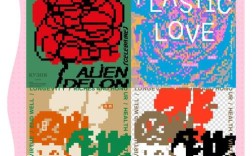在Photoshop中将图片裁剪成圆形,是日常设计中常见的操作,无论是制作头像、图标还是装饰元素,掌握这一技巧都非常实用,下面将详细介绍多种方法,从基础的椭圆选框工具到更灵活的图层蒙版,再到针对特定需求的路径工具,帮助您在不同场景下高效完成圆形裁剪。

最基础也是最常用的方法是使用椭圆选框工具结合图层蒙版,这种方法的优势在于非破坏性编辑,即不会直接修改原始图片,后续可以随时调整或取消裁剪,具体操作步骤如下:打开Photoshop,导入需要裁剪的图片,在图层面板中,双击背景图层将其解锁,变为可编辑的“图层0”(这一步不是必须,但养成解锁图层的习惯有助于更好地管理文件),选择工具栏中的“椭圆选框工具”(快捷键为M),在顶部选项栏中,确保“样式”设置为“正常”,“羽化”值为0(如果需要边缘柔和的圆,可以适当设置羽化值,但通常精确裁剪时设为0),按住Shift键的同时,在图片上拖动鼠标,可以绘制一个正圆;如果不按Shift键,则可以绘制椭圆,绘制完成后,如果选区位置或大小不理想,可以按住Ctrl(Mac为Cmd)键拖动选区进行移动,或者通过顶部选项栏中的“选区”选项调整宽度和高度,选区调整好后,确保当前选中的是“图层0”,然后点击图层面板下方的“添加图层蒙版”按钮(一个带圆孔的矩形图标),图片会根据椭圆选区生成蒙版,显示为圆形,而选区外的部分会被隐藏,为了方便导出和使用,可以右键点击图层蒙版,选择“应用图层蒙版”,但这会破坏蒙版的可编辑性,通常建议保持蒙版状态,导出时再进行设置,如果需要将圆形图片保存为透明背景的PNG格式,可以点击“文件”>“导出”>“存储为Web所用格式”(快捷键为Ctrl+Alt+Shift+S),在弹出的窗口中选择PNG-24格式,并勾选“透明”选项,然后保存即可。
第二种方法是利用“裁剪工具”结合“蒙版”功能,这种方法在Photoshop CC 2017及以上版本中非常便捷,尤其适合快速预览和调整,打开图片后,选择工具栏中的“裁剪工具”(快捷键为C),在顶部选项栏中,除了常规的裁剪比例设置外,找到一个带圆角的图标,点击后会进入“蒙版”模式,在蒙版模式下,裁剪框会默认显示为矩形,但可以通过拖动裁剪框的控制点来调整其形状,或者直接在选项栏中选择“椭圆”蒙版,选择椭圆蒙版后,按住Shift键可以约束为正圆,调整好圆形裁剪区域的位置和大小后,点击顶部选项栏中的“对勾”按钮或按Enter键确认裁剪,Photoshop会自动将图片裁剪为圆形,并隐藏边缘部分,这种方法的优势在于操作直观,所见即所得,但同样需要注意,裁剪是破坏性操作,建议在复制图层或副本上进行操作,以保留原始图片。
第三种方法是使用“路径”工具,这种方法虽然步骤稍多,但提供了极高的精度和灵活性,特别适合需要精确控制圆形边缘或进行复杂形状组合的场景,具体步骤如下:打开图片,解锁背景图层,选择工具栏中的“椭圆工具”(快捷键为U),在顶部选项栏中,确保“模式”设置为“路径”,“填充”和“描边”都设为“无”,按住Shift键绘制一个正圆路径,如果不按Shift键则为椭圆,绘制完成后,使用“直接选择工具”(快捷键为A)或“路径选择工具”(快捷键为A)调整路径的位置和大小,确保路径完全覆盖需要保留的圆形区域,路径调整好后,打开“路径”面板(如果没有显示,可以通过“窗口”>“路径”打开),在面板下方点击“将路径作为选区载入”按钮(一个带虚线圆圈的路径图标),或者右键点击路径,选择“建立选区”,在弹出的“建立选区”窗口中,可以设置“羽化半径”值,通常精确裁剪时设为0,然后点击“确定”,图片上会出现一个圆形选区,点击图层面板下方的“添加图层蒙版”按钮,为图层添加蒙版,图片就会显示为圆形,与第一种方法类似,这种方法也是非破坏性的,保留了原始图片的完整信息,如果需要将圆形图片导出为透明背景,同样可以通过“存储为Web所用格式”实现。
除了以上三种主要方法,还可以结合“选区”和“图层”的复制功能来实现圆形裁剪,使用椭圆选框工具绘制正圆选区后,按Ctrl+J(Mac为Cmd+J)复制选区内的内容到新图层,然后隐藏或删除原始图层,新图层就是圆形图片,这种方法简单直接,但缺点是会直接生成像素内容,后续调整不如图层蒙版灵活。
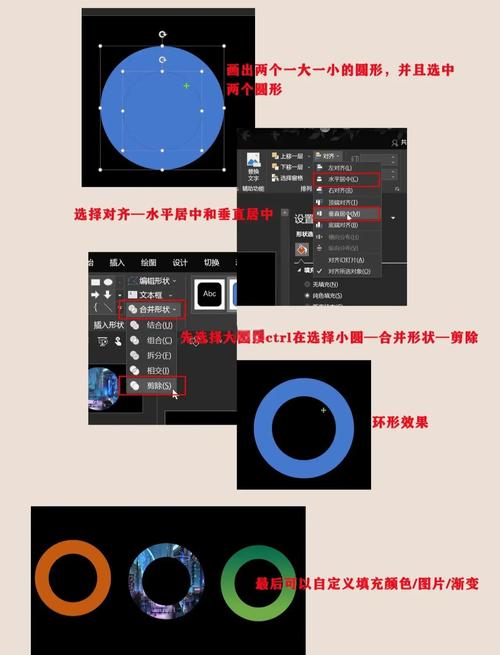
在实际操作中,可能会遇到一些常见问题,裁剪后的圆形边缘有锯齿,不够平滑,这通常是因为图片分辨率较低或没有进行抗锯齿处理,在使用椭圆选框工具绘制选区时,可以在顶部选项栏中勾选“消除锯齿”选项,或者在建立选区时设置适当的“羽化半径”(通常0.5-1像素即可),确保原始图片的分辨率足够高,也能有效避免边缘锯齿问题,另一个常见问题是,如何将圆形图片放置在其他背景上时边缘出现白边,这通常是因为导出时没有选择透明背景,或者蒙版边缘有杂色,在导出PNG格式时,务必勾选“透明”选项,并确保蒙版边缘干净,没有多余的像素。
为了更直观地对比不同方法的特点,以下是一个简要的表格总结:
| 方法 | 优点 | 缺点 | 适用场景 |
|---|---|---|---|
| 椭圆选框+图层蒙版 | 非破坏性编辑,可灵活调整蒙版 | 步骤相对较多,需要熟悉蒙版操作 | 需要保留原始图片,后续可能需要修改的 |
| 裁剪工具+蒙版 | 操作直观,快速预览,所见即所得 | 破坏性操作(旧版本),新版本有所改进 | 快速裁剪,对精度要求不高的场合 |
| 路径工具 | 精度高,路径可编辑,适合复杂形状 | 步骤繁琐,需要熟悉路径操作 | 需要精确控制圆形边缘,或与其他路径组合 |
| 选区复制 | 简单直接,快速生成圆形图层 | 破坏性,后续调整不灵活 | 一次性使用,不需要后续修改的简单裁剪 |
通过以上介绍,相信您已经掌握了在Photoshop中将图片裁剪成圆形的多种方法,根据实际需求和操作习惯选择合适的方法,能够大大提高工作效率,无论是制作社交媒体头像、设计产品图标还是创建装饰元素,圆形裁剪都能让您的作品更加美观和专业,在实际操作中多加练习,熟悉各种工具的特性和快捷键,能够让您更加得心应手地应对各种设计需求。
相关问答FAQs:

问题1:为什么我用椭圆选框工具绘制选区并添加蒙版后,圆形边缘有锯齿,不够平滑?
解答:边缘锯齿通常是由于图片分辨率不足或选区没有进行抗锯齿处理导致的,解决方法有两种:一是在绘制椭圆选区时,确保顶部选项栏中的“消除锯齿”选项被勾选;二是在将路径作为选区载入或建立选区时,在弹出的窗口中设置一个较小的“羽化半径”(例如0.5像素),这样可以使边缘过渡更加自然,使用高分辨率的原始图片也能有效改善边缘平滑度。
问题2:如何将裁剪好的圆形图片导出为透明背景的PNG格式?
解答:导出透明背景PNG的关键在于确保图片的背景部分被完全隐藏,并且在导出时选择正确的格式和选项,具体步骤如下:在Photoshop中完成圆形裁剪(推荐使用图层蒙版方法,保持蒙版状态),点击“文件”>“导出”>“存储为Web所用格式”(快捷键为Ctrl+Alt+Shift+S),在弹出的窗口中,选择“PNG-24”格式,并勾选下方“透明”选项,检查预览窗口,确保背景显示为灰白相间的棋盘格,表示透明区域,点击“存储”即可得到透明背景的圆形PNG图片,如果直接使用“另存为”功能,选择PNG格式,可能无法保留透明背景,因此推荐使用“存储为Web所用格式”。